OPEL MOKKA 2014 Uputstvo za rukovanje Infotainment sistemom (in Serbian)
Manufacturer: OPEL, Model Year: 2014, Model line: MOKKA, Model: OPEL MOKKA 2014Pages: 237, PDF Size: 4.74 MB
Page 131 of 237
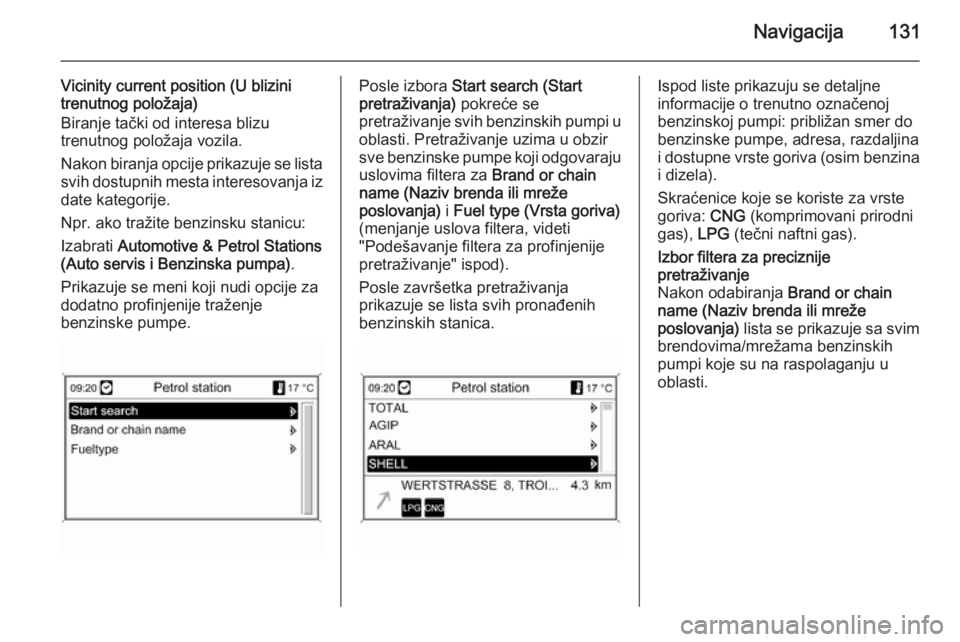
Navigacija131
Vicinity current position (U blizini
trenutnog položaja)
Biranje tački od interesa blizu
trenutnog položaja vozila.
Nakon biranja opcije prikazuje se lista
svih dostupnih mesta interesovanja iz
date kategorije.
Npr. ako tražite benzinsku stanicu:
Izabrati Automotive & Petrol Stations
(Auto servis i Benzinska pumpa) .
Prikazuje se meni koji nudi opcije za
dodatno profinjenije traženje
benzinske pumpe.Posle izbora Start search (Start
pretraživanja) pokreće se
pretraživanje svih benzinskih pumpi u oblasti. Pretraživanje uzima u obzir
sve benzinske pumpe koji odgovaraju uslovima filtera za Brand or chain
name (Naziv brenda ili mreže
poslovanja) i Fuel type (Vrsta goriva)
(menjanje uslova filtera, videti
"Podešavanje filtera za profinjenije
pretraživanje" ispod).
Posle završetka pretraživanja
prikazuje se lista svih pronađenih
benzinskih stanica.Ispod liste prikazuju se detaljne
informacije o trenutno označenoj
benzinskoj pumpi: približan smer do benzinske pumpe, adresa, razdaljina
i dostupne vrste goriva (osim benzina
i dizela).
Skraćenice koje se koriste za vrste
goriva: CNG (komprimovani prirodni
gas), LPG (tečni naftni gas).Izbor filtera za preciznije
pretraživanje
Nakon odabiranja Brand or chain
name (Naziv brenda ili mreže
poslovanja) lista se prikazuje sa svim
brendovima/mrežama benzinskih
pumpi koje su na raspolaganju u
oblasti.
Page 132 of 237
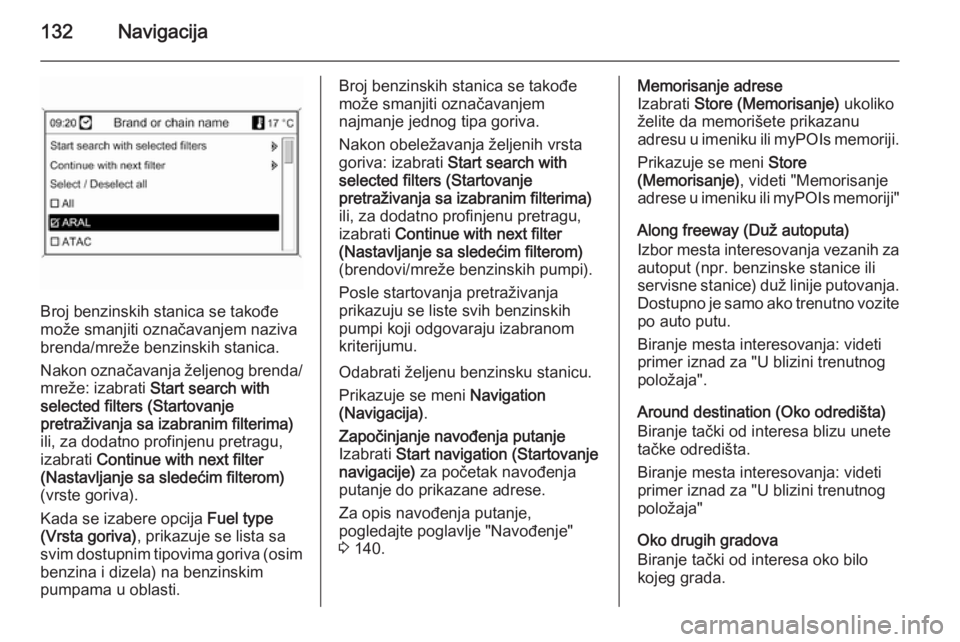
132Navigacija
Broj benzinskih stanica se takođe
može smanjiti označavanjem naziva
brenda/mreže benzinskih stanica.
Nakon označavanja željenog brenda/
mreže: izabrati Start search with
selected filters (Startovanje
pretraživanja sa izabranim filterima) ili, za dodatno profinjenu pretragu,
izabrati Continue with next filter
(Nastavljanje sa sledećim filterom)
(vrste goriva).
Kada se izabere opcija Fuel type
(Vrsta goriva) , prikazuje se lista sa
svim dostupnim tipovima goriva (osim benzina i dizela) na benzinskim
pumpama u oblasti.
Broj benzinskih stanica se takođe
može smanjiti označavanjem
najmanje jednog tipa goriva.
Nakon obeležavanja željenih vrsta
goriva: izabrati Start search with
selected filters (Startovanje
pretraživanja sa izabranim filterima)
ili, za dodatno profinjenu pretragu,
izabrati Continue with next filter
(Nastavljanje sa sledećim filterom)
(brendovi/mreže benzinskih pumpi).
Posle startovanja pretraživanja
prikazuju se liste svih benzinskih
pumpi koji odgovaraju izabranom
kriterijumu.
Odabrati željenu benzinsku stanicu.
Prikazuje se meni Navigation
(Navigacija) .Započinjanje navođenja putanje
Izabrati Start navigation (Startovanje
navigacije) za početak navođenja
putanje do prikazane adrese.
Za opis navođenja putanje,
pogledajte poglavlje "Navođenje"
3 140.Memorisanje adrese
Izabrati Store (Memorisanje) ukoliko
želite da memorišete prikazanu
adresu u imeniku ili myPOIs memoriji.
Prikazuje se meni Store
(Memorisanje) , videti "Memorisanje
adrese u imeniku ili myPOIs memoriji"
Along freeway (Duž autoputa)
Izbor mesta interesovanja vezanih za autoput (npr. benzinske stanice ili
servisne stanice) duž linije putovanja. Dostupno je samo ako trenutno vozitepo auto putu.
Biranje mesta interesovanja: videti
primer iznad za "U blizini trenutnog
položaja".
Around destination (Oko odredišta) Biranje tački od interesa blizu unete
tačke odredišta.
Biranje mesta interesovanja: videti
primer iznad za "U blizini trenutnog
položaja"
Oko drugih gradova
Biranje tački od interesa oko bilo
kojeg grada.
Page 133 of 237
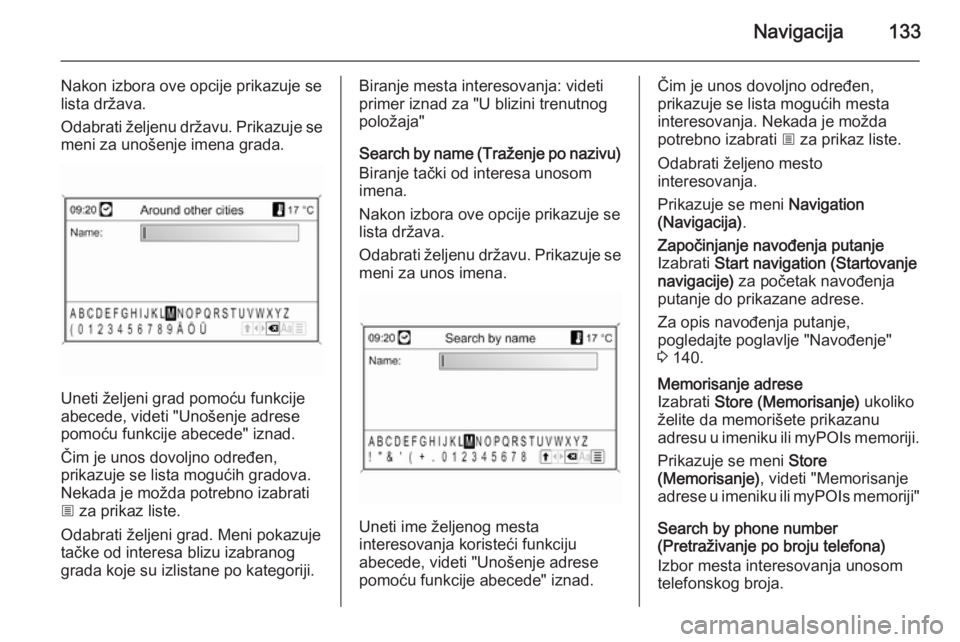
Navigacija133
Nakon izbora ove opcije prikazuje se
lista država.
Odabrati željenu državu. Prikazuje se
meni za unošenje imena grada.
Uneti željeni grad pomoću funkcije
abecede, videti "Unošenje adrese
pomoću funkcije abecede" iznad.
Čim je unos dovoljno određen,
prikazuje se lista mogućih gradova.
Nekada je možda potrebno izabrati
j za prikaz liste.
Odabrati željeni grad. Meni pokazuje tačke od interesa blizu izabranog
grada koje su izlistane po kategoriji.
Biranje mesta interesovanja: videti
primer iznad za "U blizini trenutnog
položaja"
Search by name (Traženje po nazivu) Biranje tački od interesa unosom
imena.
Nakon izbora ove opcije prikazuje se
lista država.
Odabrati željenu državu. Prikazuje se
meni za unos imena.
Uneti ime željenog mesta
interesovanja koristeći funkciju
abecede, videti "Unošenje adrese
pomoću funkcije abecede" iznad.
Čim je unos dovoljno određen,
prikazuje se lista mogućih mesta
interesovanja. Nekada je možda
potrebno izabrati j za prikaz liste.
Odabrati željeno mesto
interesovanja.
Prikazuje se meni Navigation
(Navigacija) .Započinjanje navođenja putanje
Izabrati Start navigation (Startovanje
navigacije) za početak navođenja
putanje do prikazane adrese.
Za opis navođenja putanje,
pogledajte poglavlje "Navođenje"
3 140.Memorisanje adrese
Izabrati Store (Memorisanje) ukoliko
želite da memorišete prikazanu
adresu u imeniku ili myPOIs memoriji.
Prikazuje se meni Store
(Memorisanje) , videti "Memorisanje
adrese u imeniku ili myPOIs memoriji"
Search by phone number
(Pretraživanje po broju telefona)
Izbor mesta interesovanja unosom
telefonskog broja.
Page 134 of 237
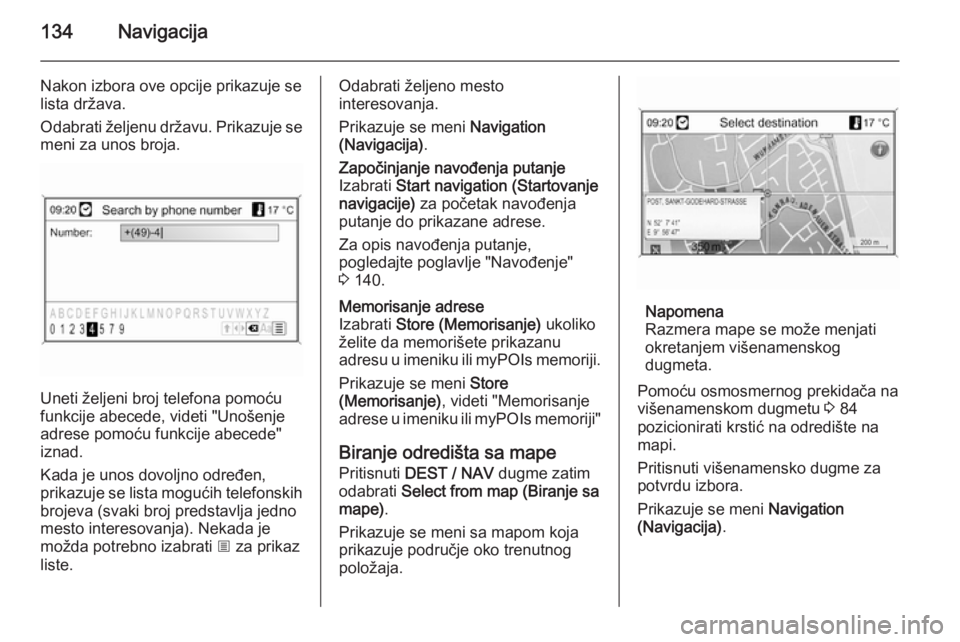
134Navigacija
Nakon izbora ove opcije prikazuje se
lista država.
Odabrati željenu državu. Prikazuje se
meni za unos broja.
Uneti željeni broj telefona pomoću
funkcije abecede, videti "Unošenje
adrese pomoću funkcije abecede"
iznad.
Kada je unos dovoljno određen,
prikazuje se lista mogućih telefonskih
brojeva (svaki broj predstavlja jedno
mesto interesovanja). Nekada je
možda potrebno izabrati j za prikaz
liste.
Odabrati željeno mesto
interesovanja.
Prikazuje se meni Navigation
(Navigacija) .Započinjanje navođenja putanje
Izabrati Start navigation (Startovanje
navigacije) za početak navođenja
putanje do prikazane adrese.
Za opis navođenja putanje,
pogledajte poglavlje "Navođenje"
3 140.Memorisanje adrese
Izabrati Store (Memorisanje) ukoliko
želite da memorišete prikazanu
adresu u imeniku ili myPOIs memoriji.
Prikazuje se meni Store
(Memorisanje) , videti "Memorisanje
adrese u imeniku ili myPOIs memoriji"
Biranje odredišta sa mape
Pritisnuti DEST / NAV dugme zatim
odabrati Select from map (Biranje sa
mape) .
Prikazuje se meni sa mapom koja
prikazuje područje oko trenutnog
položaja.
Napomena
Razmera mape se može menjati
okretanjem višenamenskog
dugmeta.
Pomoću osmosmernog prekidača na
višenamenskom dugmetu 3 84
pozicionirati krstić na odredište na
mapi.
Pritisnuti višenamensko dugme za
potvrdu izbora.
Prikazuje se meni Navigation
(Navigacija) .
Page 135 of 237
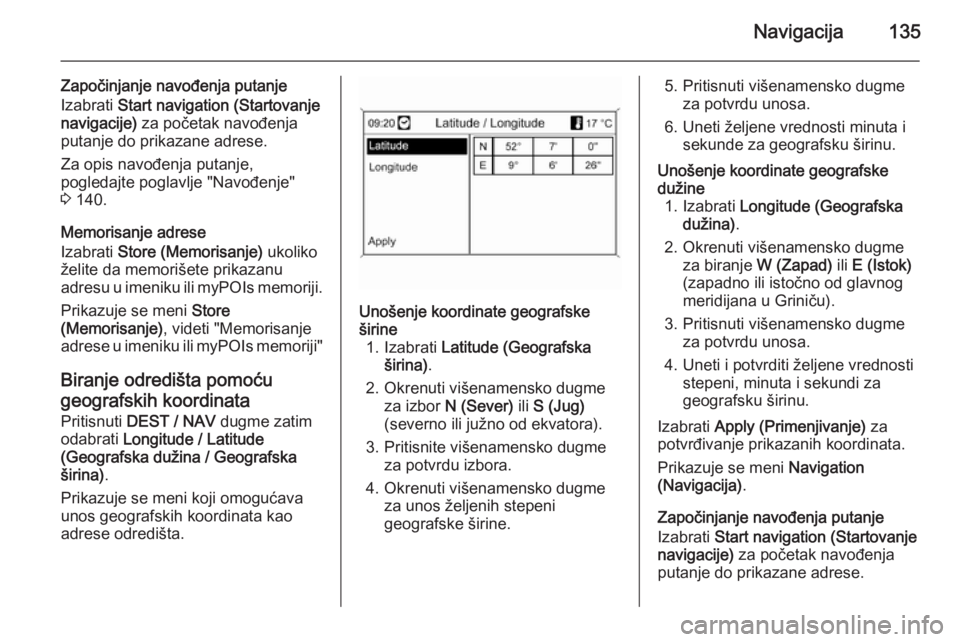
Navigacija135
Započinjanje navođenja putanje
Izabrati Start navigation (Startovanje
navigacije) za početak navođenja
putanje do prikazane adrese.
Za opis navođenja putanje,
pogledajte poglavlje "Navođenje"
3 140.
Memorisanje adrese
Izabrati Store (Memorisanje) ukoliko
želite da memorišete prikazanu
adresu u imeniku ili myPOIs memoriji.
Prikazuje se meni Store
(Memorisanje) , videti "Memorisanje
adrese u imeniku ili myPOIs memoriji"
Biranje odredišta pomoćugeografskih koordinata
Pritisnuti DEST / NAV dugme zatim
odabrati Longitude / Latitude
(Geografska dužina / Geografska
širina) .
Prikazuje se meni koji omogućava
unos geografskih koordinata kao
adrese odredišta.Unošenje koordinate geografske
širine 1. Izabrati Latitude (Geografska
širina) .
2. Okrenuti višenamensko dugme za izbor N (Sever) ili S (Jug)
(severno ili južno od ekvatora).
3. Pritisnite višenamensko dugme za potvrdu izbora.
4. Okrenuti višenamensko dugme za unos željenih stepeni
geografske širine.5. Pritisnuti višenamensko dugme za potvrdu unosa.
6. Uneti željene vrednosti minuta i sekunde za geografsku širinu.Unošenje koordinate geografske
dužine 1. Izabrati Longitude (Geografska
dužina) .
2. Okrenuti višenamensko dugme za biranje W (Zapad) ili E (Istok)
(zapadno ili istočno od glavnog
meridijana u Griniču).
3. Pritisnuti višenamensko dugme za potvrdu unosa.
4. Uneti i potvrditi željene vrednosti stepeni, minuta i sekundi za
geografsku širinu.
Izabrati Apply (Primenjivanje) za
potvrđivanje prikazanih koordinata.
Prikazuje se meni Navigation
(Navigacija) .
Započinjanje navođenja putanje
Izabrati Start navigation (Startovanje
navigacije) za početak navođenja
putanje do prikazane adrese.
Page 136 of 237
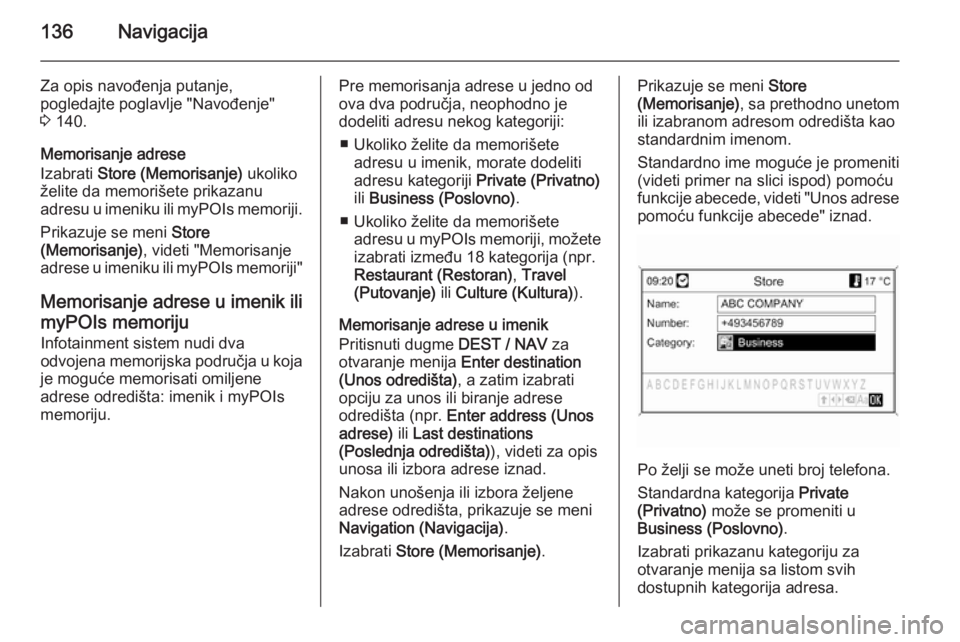
136Navigacija
Za opis navođenja putanje,
pogledajte poglavlje "Navođenje"
3 140.
Memorisanje adrese
Izabrati Store (Memorisanje) ukoliko
želite da memorišete prikazanu
adresu u imeniku ili myPOIs memoriji.
Prikazuje se meni Store
(Memorisanje) , videti "Memorisanje
adrese u imeniku ili myPOIs memoriji"
Memorisanje adrese u imenik ili
myPOIs memoriju Infotainment sistem nudi dva
odvojena memorijska područja u koja
je moguće memorisati omiljene
adrese odredišta: imenik i myPOIs
memoriju.Pre memorisanja adrese u jedno od
ova dva područja, neophodno je
dodeliti adresu nekog kategoriji:
■ Ukoliko želite da memorišete adresu u imenik, morate dodeliti
adresu kategoriji Private (Privatno)
ili Business (Poslovno) .
■ Ukoliko želite da memorišete adresu u myPOIs memoriji, možeteizabrati između 18 kategorija (npr.
Restaurant (Restoran) , Travel
(Putovanje) ili Culture (Kultura) ).
Memorisanje adrese u imenik
Pritisnuti dugme DEST / NAV za
otvaranje menija Enter destination
(Unos odredišta) , a zatim izabrati
opciju za unos ili biranje adrese odredišta (npr. Enter address (Unos
adrese) ili Last destinations
(Poslednja odredišta) ), videti za opis
unosa ili izbora adrese iznad.
Nakon unošenja ili izbora željene
adrese odredišta, prikazuje se meni
Navigation (Navigacija) .
Izabrati Store (Memorisanje) .Prikazuje se meni Store
(Memorisanje) , sa prethodno unetom
ili izabranom adresom odredišta kao
standardnim imenom.
Standardno ime moguće je promeniti
(videti primer na slici ispod) pomoću
funkcije abecede, videti "Unos adrese
pomoću funkcije abecede" iznad.
Po želji se može uneti broj telefona.
Standardna kategorija Private
(Privatno) može se promeniti u
Business (Poslovno) .
Izabrati prikazanu kategoriju za
otvaranje menija sa listom svih
dostupnih kategorija adresa.
Page 137 of 237
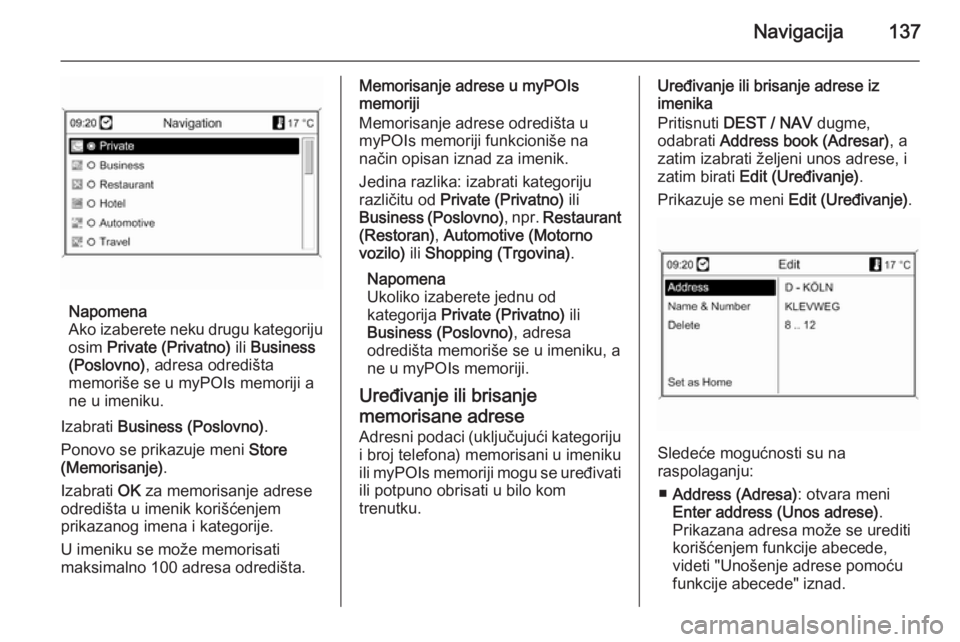
Navigacija137
Napomena
Ako izaberete neku drugu kategoriju
osim Private (Privatno) ili Business
(Poslovno) , adresa odredišta
memoriše se u myPOIs memoriji a
ne u imeniku.
Izabrati Business (Poslovno) .
Ponovo se prikazuje meni Store
(Memorisanje) .
Izabrati OK za memorisanje adrese
odredišta u imenik korišćenjem
prikazanog imena i kategorije.
U imeniku se može memorisati
maksimalno 100 adresa odredišta.
Memorisanje adrese u myPOIs
memoriji
Memorisanje adrese odredišta u
myPOIs memoriji funkcioniše na
način opisan iznad za imenik.
Jedina razlika: izabrati kategoriju
različitu od Private (Privatno) ili
Business (Poslovno) , npr. Restaurant
(Restoran) , Automotive (Motorno
vozilo) ili Shopping (Trgovina) .
Napomena
Ukoliko izaberete jednu od
kategorija Private (Privatno) ili
Business (Poslovno) , adresa
odredišta memoriše se u imeniku, a
ne u myPOIs memoriji.
Uređivanje ili brisanje
memorisane adrese
Adresni podaci (uključujući kategoriju i broj telefona) memorisani u imeniku
ili myPOIs memoriji mogu se uređivati
ili potpuno obrisati u bilo kom
trenutku.Uređivanje ili brisanje adrese iz
imenika
Pritisnuti DEST / NAV dugme,
odabrati Address book (Adresar) , a
zatim izabrati željeni unos adrese, i
zatim birati Edit (Uređivanje) .
Prikazuje se meni Edit (Uređivanje).
Sledeće mogućnosti su na
raspolaganju:
■ Address (Adresa) : otvara meni
Enter address (Unos adrese) .
Prikazana adresa može se urediti
korišćenjem funkcije abecede,
videti "Unošenje adrese pomoću
funkcije abecede" iznad.
Page 138 of 237
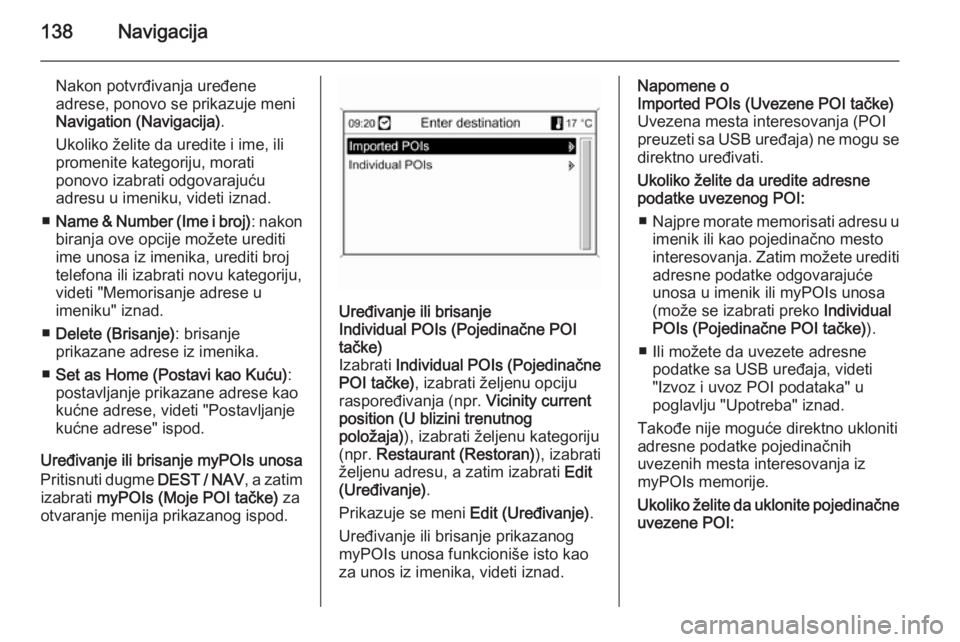
138Navigacija
Nakon potvrđivanja uređene
adrese, ponovo se prikazuje meni
Navigation (Navigacija) .
Ukoliko želite da uredite i ime, ili
promenite kategoriju, morati
ponovo izabrati odgovarajuću
adresu u imeniku, videti iznad.
■ Name & Number (Ime i broj) : nakon
biranja ove opcije možete urediti
ime unosa iz imenika, urediti broj
telefona ili izabrati novu kategoriju,
videti "Memorisanje adrese u
imeniku" iznad.
■ Delete (Brisanje) : brisanje
prikazane adrese iz imenika.
■ Set as Home (Postavi kao Kuću) :
postavljanje prikazane adrese kao
kućne adrese, videti "Postavljanje
kućne adrese" ispod.
Uređivanje ili brisanje myPOIs unosa Pritisnuti dugme DEST / NAV, a zatim
izabrati myPOIs (Moje POI tačke) za
otvaranje menija prikazanog ispod.Uređivanje ili brisanje
Individual POIs (Pojedinačne POI
tačke)
Izabrati Individual POIs (Pojedinačne
POI tačke) , izabrati željenu opciju
raspoređivanja (npr. Vicinity current
position (U blizini trenutnog
položaja) ), izabrati željenu kategoriju
(npr. Restaurant (Restoran) ), izabrati
željenu adresu, a zatim izabrati Edit
(Uređivanje) .
Prikazuje se meni Edit (Uređivanje).
Uređivanje ili brisanje prikazanog
myPOIs unosa funkcioniše isto kao
za unos iz imenika, videti iznad.Napomene o
Imported POIs (Uvezene POI tačke)
Uvezena mesta interesovanja (POI
preuzeti sa USB uređaja) ne mogu se direktno uređivati.
Ukoliko želite da uredite adresne
podatke uvezenog POI:
■ Najpre morate memorisati adresu u
imenik ili kao pojedinačno mesto
interesovanja. Zatim možete urediti
adresne podatke odgovarajuće unosa u imenik ili myPOIs unosa
(može se izabrati preko Individual
POIs (Pojedinačne POI tačke) ).
■ Ili možete da uvezete adresne podatke sa USB uređaja, videti
"Izvoz i uvoz POI podataka" u
poglavlju "Upotreba" iznad.
Takođe nije moguće direktno ukloniti adresne podatke pojedinačnih
uvezenih mesta interesovanja iz
myPOIs memorije.
Ukoliko želite da uklonite pojedinačne
uvezene POI:
Page 139 of 237
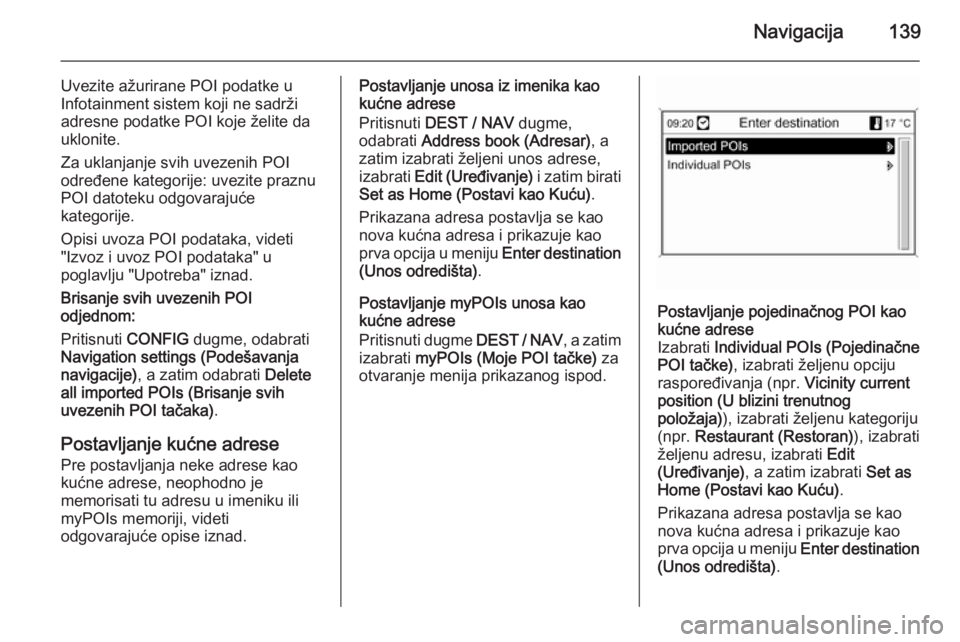
Navigacija139
Uvezite ažurirane POI podatke u
Infotainment sistem koji ne sadrži
adresne podatke POI koje želite da
uklonite.
Za uklanjanje svih uvezenih POI
određene kategorije: uvezite praznu
POI datoteku odgovarajuće
kategorije.
Opisi uvoza POI podataka, videti
"Izvoz i uvoz POI podataka" u
poglavlju "Upotreba" iznad.
Brisanje svih uvezenih POI
odjednom:
Pritisnuti CONFIG dugme, odabrati
Navigation settings (Podešavanja
navigacije) , a zatim odabrati Delete
all imported POIs (Brisanje svih
uvezenih POI tačaka) .
Postavljanje kućne adrese
Pre postavljanja neke adrese kao
kućne adrese, neophodno je
memorisati tu adresu u imeniku ili myPOIs memoriji, videti
odgovarajuće opise iznad.Postavljanje unosa iz imenika kao
kućne adrese
Pritisnuti DEST / NAV dugme,
odabrati Address book (Adresar) , a
zatim izabrati željeni unos adrese,
izabrati Edit (Uređivanje) i zatim birati
Set as Home (Postavi kao Kuću) .
Prikazana adresa postavlja se kao nova kućna adresa i prikazuje kao
prva opcija u meniju Enter destination
(Unos odredišta) .
Postavljanje myPOIs unosa kao
kućne adrese
Pritisnuti dugme DEST / NAV, a zatim
izabrati myPOIs (Moje POI tačke) za
otvaranje menija prikazanog ispod.Postavljanje pojedinačnog POI kao kućne adrese
Izabrati Individual POIs (Pojedinačne
POI tačke) , izabrati željenu opciju
raspoređivanja (npr. Vicinity current
position (U blizini trenutnog
položaja) ), izabrati željenu kategoriju
(npr. Restaurant (Restoran) ), izabrati
željenu adresu, izabrati Edit
(Uređivanje) , a zatim izabrati Set as
Home (Postavi kao Kuću) .
Prikazana adresa postavlja se kao nova kućna adresa i prikazuje kao
prva opcija u meniju Enter destination
(Unos odredišta) .
Page 140 of 237
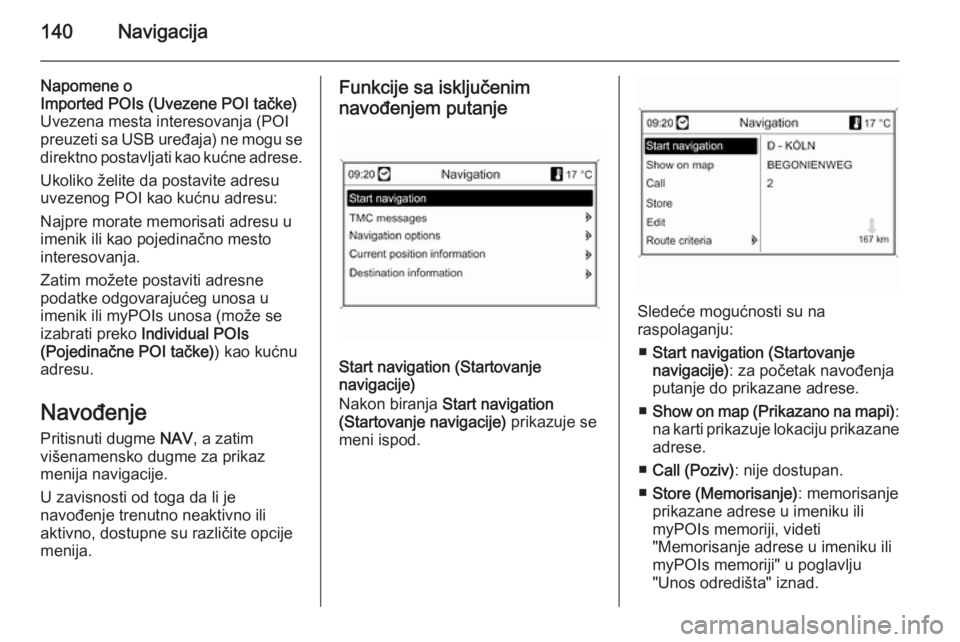
140Navigacija
Napomene o
Imported POIs (Uvezene POI tačke)
Uvezena mesta interesovanja (POI
preuzeti sa USB uređaja) ne mogu se direktno postavljati kao kućne adrese.
Ukoliko želite da postavite adresu
uvezenog POI kao kućnu adresu:
Najpre morate memorisati adresu u
imenik ili kao pojedinačno mesto
interesovanja.
Zatim možete postaviti adresne
podatke odgovarajućeg unosa u
imenik ili myPOIs unosa (može se izabrati preko Individual POIs
(Pojedinačne POI tačke) ) kao kućnu
adresu.
Navođenje
Pritisnuti dugme NAV, a zatim
višenamensko dugme za prikaz
menija navigacije.
U zavisnosti od toga da li je
navođenje trenutno neaktivno ili
aktivno, dostupne su različite opcije menija.Funkcije sa isključenim
navođenjem putanje
Start navigation (Startovanje
navigacije)
Nakon biranja Start navigation
(Startovanje navigacije) prikazuje se
meni ispod.
Sledeće mogućnosti su na
raspolaganju:
■ Start navigation (Startovanje
navigacije) : za početak navođenja
putanje do prikazane adrese.
■ Show on map (Prikazano na mapi) :
na karti prikazuje lokaciju prikazane adrese.
■ Call (Poziv) : nije dostupan.
■ Store (Memorisanje) : memorisanje
prikazane adrese u imeniku ili
myPOIs memoriji, videti
"Memorisanje adrese u imeniku ili
myPOIs memoriji" u poglavlju
"Unos odredišta" iznad.